Настройка Fallout 4: твики и фиксы
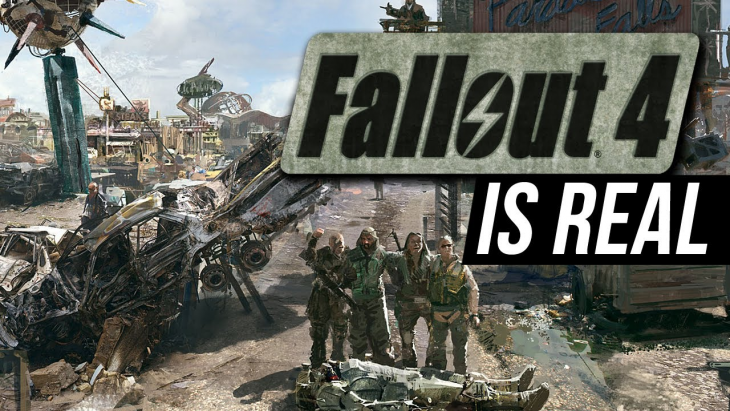
Советы по настройке и конфигурированию Fallout 4.
Если у вас вылетает игра при старте
У некоторых пользователей Fallout 4 вылетает при старте игры. Это можно исправить, запуская игру в оконном режиме без рамок. Вам нужно сделать следующее: prefs.ini file в documents/users/mygames/fallout4 и в steamapps/common/fallout4.
Выставить следующие значения (разрешение то, какое вам нужно):
- bMaximizeWindow=1
- bBorderless=1
- bFull Screen=0
- iSize H=1080
- iSize W=1920
Разблокировка FPS
Для некоторых максимальное количество кадров в секунду - 30, для некоторых же - 60. Ниже инструкция, как разблокировать FPS. Внимание: не советуется разблокировать его выше 60, так как в Скайриме наблюдались баги (летающие животные и т.д)
Откройте Fallout4Pref.ini (находится в C:\Пользователи\[имя]\Мои документы\My Games\Fallout4\. Бэкап делать не обязательно - если вы удалите Fallout4Pref.ini, игра автоматически создаст его, как только вы запустите ее в следующий раз.
Найдите строку iPresentInterval=1 и измените ее на iPresentInterval=0
Далее - чтобы использовать вертикальную синхронизацию, перейдите в nvidia control panel или в аналог для карт amd и включите ее там.
Отключение акселлерации мыши
Похоже, акселлерация мыши - это настройка Fallout 4 по умолчанию. Чтобы его отключить, нам нужно сделать то же самое, что мы делали в Скайриме.
Откройте Fallout4.ini C:\Пользователи\[имя]\Мои документы\My Games\Fallout4\
В разделе [Controls] добавьте новую строку: bMouseAcceleration=0
Внимание: акселерация не будет убрана из различных меню, но будет отключена "внутри" игры.
Как отключить интро при загрузке игры
Решение 1: Чтобы пропускать интро каждый раз, когда вы загружаете Fallout 4, перейдите в папку Steam, где у вас установлена игра steamapps\common\Fallout 4\Data\Video и удалите следующий файл: GameIntro_V3_B.bk2. Я рекомендую сделать для него бэкап, впрочем, вы всегда можете проверить целостность файлов игры при помощи соответсвующей функции Steam. Однако восстановить файл из бэкапа быстрее.
Решение 2: Сначала перейдите в C:\Пользователи\[имя]\Мои документы\My Games\Fallout4\ и откройте Fallout4.ini. В разделе [General] добавьте SIntroSequence=1. Затем в той же папке откройте Fallout4Prefs.ini и снова добавьте SIntroSequence=1 в разделе [General].
Теперь у вас должно быть отключено вступительное видео.
Баг с невидимой отмычкой
Если у вас наблюдается баг с невидимой отмычкой, решение довольно простое, откройте Fallout4Prefs.ini в папке (C:\Users\[name]\Documents\My Games\Fallout4\) и ниже [Display] измените:
- iSize W=XXXX
- iSize H=YYYY
- iSize W=XXXX-1
- iSize H=YYYY-1
К примеру: iSize W=1920, iSize H=1080 будет заменено на iSize W=1919, iSize H= 1079
Затем сделайте то же самое для Fallout4Prefs.ini, который расположен в вашей папке Fallout 4 в Steam - steamapps\common\Fallout 4\Fallout 4.
Этот баг довольно распространен, если вы разблокируете FPS и не включаете вертикальную синхронизацию.
Как изменить fov
В отличии от Скайрима, Fallout 4 требует немного больше действий. Требуется внести изменение в 3 разных файла, 2 из них Fallout4Prefs.ini в двух разных папках, а один - Fallout4.ini
Сначала откройте Fallout4.ini C:\Пользователи\[имя]\Мои документы\My Games\Fallout4\ и в разделе [Display] добавьте следующие строки:
- fDefaultWorldFOV=XX
- fDefault1stPersonFOV=XX
Затем откройте Fallout4Prefs.ini в C:\Пользователи\[имя]\Мои документы\My Games\Fallout4\ и сделайте то же самое, что делали выше.
В разделе [Display] добавьте строки:
- fDefaultWorldFOV=XX
- fDefault1stPersonFOV=XX
Затем перейдите в папку установки в Steam - steamapps\common\Fallout 4\Fallout4 и откройте Fallout4Prefs.ini. Там также добавьте в раздел [Display]
- fDefaultWorldFOV=XX
- fDefault1stPersonFOV=XX
Учтите, что опции fov в разделе [Interface] в Fallout 4.ini изменять не нужно.
Если вам кажется, что ваш пип-бой маловат, нажмите ~, затем пропечатайте fov XX, где XX - меньшее выбранного вами значения. Этот FOV не повлияет на вашу игру, но повлияет на размер вашего пип-боя. Если клавиша не работает, поменяйте настройки клавиш для консоли.

fov по умолчанию (80)

увеличенное значение fov 110
Как добавить поддержку 21:9 (ultrawide)
Чтобы ваша игра шла в 21:9 без проблем, откройте Fallout4Prefs.ini в папке C:\Пользователи\[имя]\Мои документы\My Games\Fallout4\ и измените следующие строки на значения ниже:
- bTopMostWindow=1
- bMaximizeWindow=1
- bBorderless=1
- bFull Screen=0
- iSize H=XXXX
- iSize W=YYYY
Далее сделайте то же самое для второго Fallout4Prefs.ini, который находится в steamapps\common\Fallout 4\Fallout.
HUD немного растянется, но это неплохое начало.
Разблокировка консоли
Некоторые пользователи сообщают, что консоль по умолчанию у них не работает (и при нажатии на тильду ~ ничего не происходит). Если она работает, то вам не нужно ничего делать. Чтобы исправить это, перейдите в панель языков windows и измените раскладку на английскую.
Еще одним решением может стать использование клавиши @.
На данный момент это может вам помочь.
Мышка в меню невидимая
Наиболее распространенное решение для этого, если у вас подключен геймпад - это отключить его.
Другой вариант: Откройте Fallout4Prefs.ini (C:\Пользователи\[имя]\Мои документы\My Games\Fallout4\) и измените следующую строку: bGamepadEnable=1 на bGamepadEnable=0
Вертикальное и горизонтальное движения мышки отличаются
Если вам это не нравится, вы можете быстро это исправить. Просто откройте Fallout4.ini (C:\Пользователи\[имя]\Мои документы\My Games\Fallout4\) и измените следующее: fMouseHeadingYScale=.021 на fMouseHeadingYScale=.03738
Это должно сработать на разрешениях 16:9
ID силовой брони и ее спаун
Решил выделить отдельную тему для силовой брони. Призывается она командой player.placeatme ID, где ID:
- 00249849 - силовая броня паладина Данса без шлема
- 0022b5e5 - силовая броня паладина Данса x01 без шлема
- 00225a5f - голый каркас силовой брони
- 0021e09c - силовая броня рейдеров (шлем и руки)
- 00219c2d - T-45 полная
- 001d9047 - T-60d Братства полная
- 001d9046 - T-60b Братства полная
- 001a94eb - T-45/Райдеры без шлема
- 001908c3 - силовая броня сержанта Гэвила
- 00153392 - силовая броня рейдеров 2 (неполная)
Важный момент! Вы должны спаунить броню, смотря ровно перед собой - не вверх и не вниз. Иначе залезть в броню вы не сможете.
ID записей в игре (предметы и прочее)
У меня есть доступ к ID любых предметов и любых локаций в игре. Кому-то что-то нужно? :)
Боеприпасы:
| 00075fe4 - ядерный блок (для силовой брони) 000e6b2e - ядерный минизаряд 000c1897 - ядерная батарея 000cac78 - топливо для огнемета 000caba3 - ракета 000fd11c - пушечное ядро | 0001f66a - патрон калибра .45 0009221c - патрон калибра .44 0004ce87 - патрон калибра .38 0001f66b - патрон калибра .308 0001f673 - патрон дробовика 000df279 - патрон для гамма-пушки 0018abe2 - криогенный заряд | 0018abe2 - кал. 50 001025aa - боеприпас для бластера чужих 0001f66c - 5-мм патрон 0001f278 - 5.56мм патрон 0018abdf - 2мм электромагнитный картридж 0001f276 - 10-мм патрон |
Оружие (всякие разные уники):
| 000bd56f - "Толстяк" 000dc8e7 - "Спаситель" 000fd11b - "Залп" 000e98e5 - Газовая граната "ГаллюциГен" 000ff995 - Внеземной 000662a7 - Валун чудища 000ddb7c - Гамма-пушка 000e27bc - Гатлинг-лазер 000fe268 - Гвоздемет 00033fe0 - Зуб Кремва 000ff21f - импульсная граната 0010a344 - импульсная мина | 000d1eb0 - карабин Гаусса 00143ab5 - клинок революционера 00171b2b - криолятор 0010c669 - криомина 000ff21d - криогенная граната 00143ab5 - меч Шема Драуна 0008e736 - мухобой 0001f669 - миниган 000e5881 - огнемет 0015b043 - оружие Серебряного Плаща 000d8576 - перчатка когтя смерти 000fa2f6 - потрошитель 001025ac - ракетница | 000fc9c3 - свинцовый стояк 000ff964 - супермолот 0016498f - удар боксера 000e942b - хламотрон 00183fcd - топор Грогнака 000fa2fb - Шиш-кебаб 0010a340 - ядерная мина 0010e689 - ядерный минизаряд 00144a6c - якорь 00174f8f - Маяк Института |
Различные предметы:
| 0000000а — шпилька 0000000f — крышки 00023742 — антирадин 00024057 — Рад Х 00023736 — стимулятор 000366с5 — винт 00033778 — баффут 000366с0 — очищенная вода 001BF72E — клей 0006907a — алюминий 0006907c — медь | 0006907В — проводка 0006907Е — шестеренки 0006907d — кристалл 00059b25 — чудо-клей 0006907F — пластмасса 000AEC5Е — керамика 000AEC63 — свинец 000AEC5С — абсест 000AEC62 — золото 000AEC64 — кожа 000AEC60 — пробка | 001BF732 — масло 001BF72D — кислота 00069082 — пружина 00069086 — ядерный компонент 00069085 — стекло 00069081 — болт 0004D1F2 — изолента 00059b1e — скипидар 000AEC61 — стекловолокно 000731a4 — сталь 00059B34 — серебряный медальон |
Журналы:
| Байки торговца из Джанктауна 1-8: 1. 00092a63 2. 00092a64 3. 00092a65 4. 00092a66 5. 00092a67 6. 00092a68 7. 00092a69 8. 00092a6a Веселье с "РобКо" 1-4: 1. 00184da1 2. 00184db2 3. 00184dc4 4. 001c1418 Грогнак-варвар 1-10: 1. 0008e741 2. 0008e742 3. 0008e743 4. 0008e744 5. 0008e745 6. 0008e746 7. 0008e747 8. 0008e748 9. 0008e749 10. 0008e74a Жить и любить 1-9: 1. 00184da7 2. 00184db9 3. 00184dc6 4. 00185cc2 5. 00185ccd 6. 001c2e24 7. 001c2e26 8. 001c2e28 9. 001d1cd6 Заборы 1-5: 1. 00184d8b 2. 00184db7 3. 00180a36 4. 00185cdd 5. 00185cee Наука Теслы 1-9: 1. 00092a78 2. 00092a79 3. 00092a7a 4. 00092a7b 5. 00092a7c 6. 00092a7d 7. 00092a7e 8. 00092a7f 9. 00092a80 | Несокрушимые 1-5: 1. 00135f03 2. 00135f04 3. 00135f05 4. 00135f06 5. 00135f07 Пистолеты и пули 1-10: 1. 00092a83 2. 00092a87 3. 00092a88 4. 00092a89 5. 00092a8a 6. 00092a8b 7. 00092a8c 8. 00092a8d 9. 00092a8e 10. 00092a8f Потрясающие крутые истории 1-14: 1. 0016969f 2. 001696a7 3. 001696a0 4. 0016969d 5. 001696a2 6. 0016969a 7. 001696a1 8. 0016969c 9. 001696a5 10. 0016969e 11. 0016969b 12. 001696a6 13. 001696a3 14. 001696a4 Руководство по выживанию в Пустоши 1-9: 1. 0008e75e 2. 00135f0a 3. 00135f0d 4. 00135f0e 5. 00185cba 6. 00185cbd 7. 00185cc4 8. 00185cca 9. 00185cd8 | Руководство по тайным операциям США 1-10: 1. 0008e737 2. 0008e738 3. 0008e739 4. 0008e73a 5. 0008e73b 6. 0008e73c 7. 0008e73d 8. 0008e73e 9. 0008e73f 10. 0008e740 Современные замки 1-5: 1. 00092a6d 2. 00092a6f 3. 00092a70 4. 00092a71 5. 00092a72 Табуированные татуировки 1-5: 1. 00184d9b 2. 00184da5 3. 00184dc0 4. 00180a2a 5. 00185ce2 Тотальный взлом 1-3: 1. 00094734 2. 00094735 3. 00094736 Хот-род 1-3: 1. 00180a24 2. 00185cbf 3. 00185cd1 Массачусетский хирургический журнал 1-9: 1. 0008e74b 2. 0008e74c 3. 0008e74d 4. 0008e74e 5. 0008e74f 6. 0008e750 7. 0008e751 8. 001d1f53 9. 001d1f55 |
INI - настройка и улучшение графики
Эта информация даст вам первое представление о настройке ini для улучшения графики - более густая трава, более далекая видимость, отсутствие появляющихся из ниоткуда предметов и так далее. Учтите, что для их применения у вас должна быть хорошая конфигурация, которая тянет игру на высоких настройках или выше. Также инструкция поможет тем, кто хочет наоборот, снизить минимальные значения для получения производительности.
Перейдите в: С:\Users\YourUserName\Documents\My Games\Fallout4
Там вы найдете файлы конфигурации Fallout4.ini и Fallout4Prefs.ini, которые можно изменять любым текстовым редактором.
Обязательно сделайте бэкапы перед изменением.
У автора не было проблем, когда он установил двойные значения (там, где их можно установить) и значение теней на 8192 - на geforce 970 все работало без заиканий. Экспериментируйте со своей картой.
Fallout4.Ini
[General]uGridsToLoad=5 - Установки 7,9,11,13 улучшают видимость ландшафта. Учтите, что это опасно - в Скайриме присутствовали баги и требовался очиститель сохранений, чтобы вернуться обратно. Значение 7 заработало без проблем, но учтите, что они могут произойти.
uExterior Cell Buffer=36 - Эта переменная регулирует количество ячеек, которые загружаются в буфер оперативной памяти для обеспечения более плавного перехода и увеличения стабильности.
[Display]fShadowLODMaxStartFade=1000.0 - Рисует тени для удаленных объектов. Значения 10000 и даже 20000 работают.
fSpecularLODMaxStartFade=2000.0 - Рисует освещение для удаленных объектов. Значения 10000 и даже 20000 работают.
iShadowMapResolutionPrimary=2048 - Разрешение теней. Можно изменить на 4096 или 8192. 8192 нормально работает у автора туториала.
fSAORadius=108.2, fSAOBias=0.6, fSAOIntensity=7.1 - Настройки для FSAO.
[SSSSS]fSSSSSPower = 4.0 - Probably subsurfacepower, enhancing this to 5 could give people less of a dead look. Needs testing.
[Interface]fDefaultWorldFOV=70, fDefault1stPersonFOV=80 - Изменяет поле зрения
[Grass]iMinGrassSize=20 - Меньшее значение даст вам более густую траву.
[Water]bReflectLODObjects=0, bReflectLODLand=0, bReflectSky=0, bReflectLODTrees=0 - 1 активирует отражения.
Fallout4Prefs.ini
[Display]iShadowMapResolution=4096 - Еще раз - разрешение теней, можно изменить на 8192
fLeafAnimDampenDistEnd=4600.0000, fLeafAnimDampenDistStart=3600.0000 - Дистанция анимации листьев
fMeshLODLevel2FadeTreeDistance=2048.0000, fMeshLODLevel1FadeTreeDistance=2844.0000 - Дистанция и уровни исчезновения моделек деревьев. Можно увеличить на пару тысяч.
fInteriorMeshLODLevel2FadeDist=1950.0000, fInteriorMeshLODLevel1FadeDist=2600.0000 - Расстояния, не котором модели в помещениях будут ухудшаться в качестве и исчезать. Можете ставить значения до 5000.
iMaxSkinDecalsPerFrame=25, iMaxDecalsPerFrame=100 - Всплески крови?
[General]uGridsToLoad=5 - Такое значение уже было, поставьте то же самое значение
[Particles]iMaxDesired=750, Частицы - чем выше, тем круче картинка.
[TerrainManager]fTreeLoadDistance=75000.0000, fBlockMaximumDistance=250000.0000, fBlockLevel2Distance=110000.0000, fBlockLevel1Distance=90000.0000, fBlockLevel0Distance=60000.0000 - Дистанция отображения для деревьев и объектов. Увеличивайте пропорционально. Для автора сработало умножение на 2.
[Grass]fGrassStartFadeDistance=7000.0000, fGrassMaxStartFadeDistance=7000.0000, fGrassMinStartFadeDistance=1000.0000 - Дистанция отображения травы. 25000 сработало для автора
[Decals]uMaxDecals=1000, uMaxSkinDecals=100 - Выше - круче.
Created/Updated: 25.05.2018
 |
|